"Başkalarıyla iletişim kurmak için iMessage, Facebook Messenger ve WhatsApp kullanıyorum. Ayrıca bir Windows kullanıcısıyım ve PC'de iMessage uygulamasını kullanmayı seviyorum. Ancak Windows için bir iMessage uygulaması bulamıyorum. Mümkün mü Windows bilgisayarda iMessage kullanın?"
Çoğu iOS kullanıcısı için iMessage, mesaj, fotoğraf, ses, klip ve çok daha fazlasını göndermek için çok kullanışlı bir yol sağlar. Apple ürünleri arasında kullandığınızda tamamen ücretsizdir. Hatta Mac'te iMessage'ı kolayca senkronize edebilir ve ona erişebilirsiniz. Peki ya Windows 11/10/8/7/XP/Vista kullanıcısıysanız ve aynı ihtiyacınız varsa? Bir ... var mı Windows için iMessage uygulaması?

Rapora göre Microsoft, iMessage desteğini Windows'a getirmek için Apple ile çalışmak istiyor. Ancak şimdilik Windows kullanıcıları için resmi bir iMessage uygulaması bulamıyoruz. Bunu göz önünde bulundurarak size göstereceğiz PC'de iMessage kullanmanıza yardımcı olacak 3 çözümleri.
- Bölüm 1: iMessage'ı Windows 11/10/8/7 PC'de Chrome Uzaktan Masaüstü ile kullanma
- Bölüm 2: iMessage'ı Windows 11/10/8/7 PC'de iPadian ile kullanma
- Bölüm 3: iMessage'ı Windows 11/10/8/7 PC'de Smartface ile kullanın
- Bölüm 4: iMessage verilerini Windows PC'ye yansıtma (PC'de iMessage'ı görüntüleme)
Bölüm 1: iMessage'ı Windows 11/10/8/7 PC'de Chrome Uzaktan Masaüstü ile kullanın
Hakkında cevap aradığınızda Windows için iMessage, nihayet Chrome Uzaktan Masaüstü olan Chrome uzantısına döneceksiniz. Bu bölüm, PC’de iMessage uygulamasını nasıl kullanacağınızı Chrome Remote Desktop. İlk önce bilmeniz gereken bir şey, bu yöntemin iki bilgisayar gerektirmesidir, iMessage'lı bir Mac ve bir Windows PC.
1 Adım: Öncelikle yapmanız gerekenler Chrome tarayıcısını hem Mac'e hem de Windows PC'ye yükleyin. Chrome Remote Desktop'ı iki cihazda bulun ve indirin. İndirdikten sonra çalıştırın.
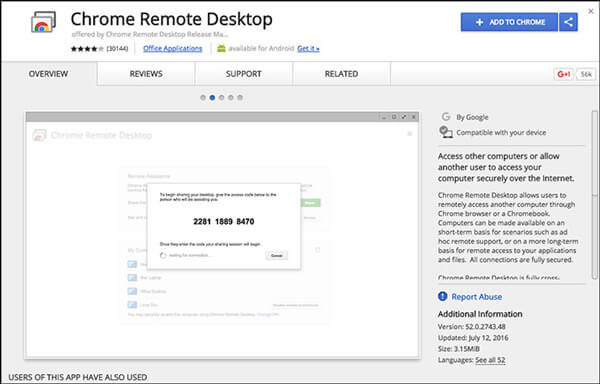
Chrome Uzaktan Masaüstü, başka bir bilgisayarı Chrome tarayıcısı veya Chromebook ile kolayca bağlamanızı sağlar.
2 Adım: Mac’te Chrome Uzaktan Masaüstü Ana Bilgisayar Yükleyicisini indirin ve yükleyin.
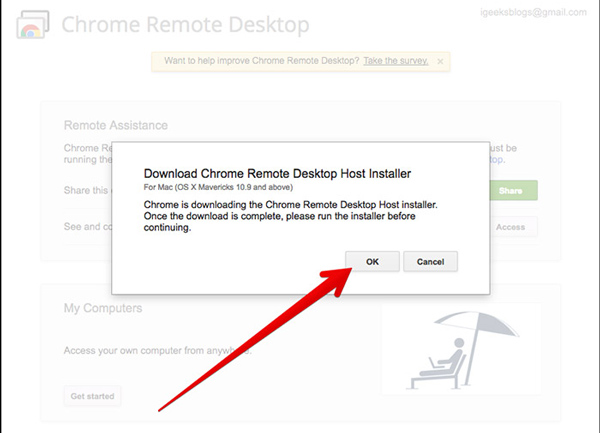
3 Adım: Kodu ekranda göreceksiniz. Başka bir bilgisayara erişmek için kullanabilirsiniz. Bağlandıktan sonra iMessage'ı Windows 11/10/8/7 PC'de kullanabilirsiniz.
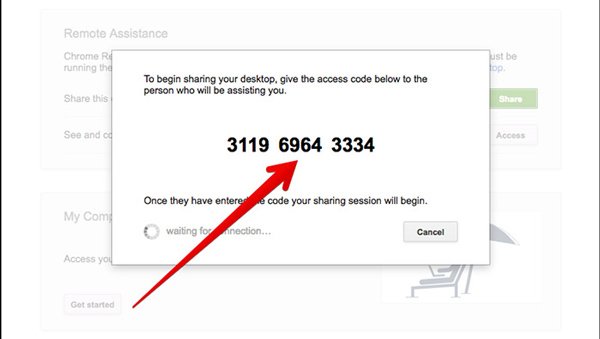
Bölüm 2: iMessage'ı Windows 11/10/8/7 PC'de iPadian ile kullanın
Windows için ilk iMessage'in tamamen saçma olduğunu mu düşünüyorsunuz? Doğrudan Mac’te iMessage kullanın eğer bir tane varsa. Şimdi ikinci çözüme geçiyoruz.
İkinci yöntem, Windows bilgisayarda iMessage uygulamasını kullanmanıza yardımcı olacaktır. iPadian. iPadian, Windows'u dönüştürebilir ve iMessage gibi iOS uygulamasını çalıştırmasını sağlayabilir. Bu kez, PC'de iMessages'ı kolayca kontrol edip gönderebilirsiniz.
1 Adım: Bilgisayarınıza iPadian emülatörünü indirin, kurun ve başlatın. Önce bir paketi indirmeniz ve ardından yüklemek için .exe'yi çift tıklamanız gerekir.
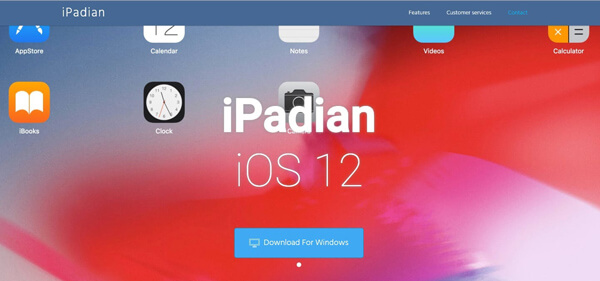
2 Adım: İPadian'ın ana arayüzüne girdiğinizde, bir iOS kullandığınızı fark edebilirsiniz. iPadian, Windows bilgisayarınızı bir iOS aygıtına dönüştürdü. Artık Windows'ta iMessage uygulamasını tıpkı iPhone, iPad veya iPod'da kullanmak gibi kullanabilirsiniz.
3 Adım: Windows PC'nizde iMessage uygulamasını arayın ve yükleyin. Bundan sonra, bilgisayarda iMessage'ı çalıştırabilir ve kullanabilirsiniz.
Bölüm 3: iMessage'ı Windows 11/10/8/7 PC'de Smartface ile kullanın
Smartface Çapraz platform mobil uygulama geliştirme platformları sağlayabilir güçlü bir uygulama. İMessge for Windows yanında, Windows uygulamalarında Android uygulamaları çalıştırmanıza da olanak sağlar.
Smartface, çeşitli geliştirme işlemlerinin gerektirdiği uyacak birçok kullanışlı özellik sunar. Windows'ta iMessage uygulamasını kullanmak için aşağıdaki kılavuzu kullanabilirsiniz.
1 Adım: İOS cihazınızda Smartface uygulamasını bulun ve App Store'dan yükleyin. Ardından iPhone / iPad / iPod'unuzu USB kablosuyla Windows bilgisayarınıza bağlayın.
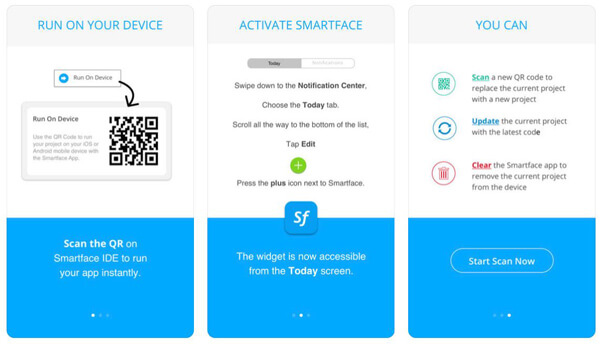
2 Adım: Şu yöne rotayı ayarla Uygulama Stüdyosu bilgisayarda ve ikinci seçeneği seçin Smartface İşlemde Sol kontrol üzerinde.
3 Adım: Sol üst köşede, Profil seçeneği. Üzerine tıklayın ve seçin iOS açılır listeden seçin.
4 Adım: Tıkla Aygıt Emülatörü iOS cihazınızı aramak ve bağlamak için Artık Smartface uygulamasını iOS cihazında açabilir ve ardından Windows bilgisayarda iMessage'ı kullanabilirsiniz.
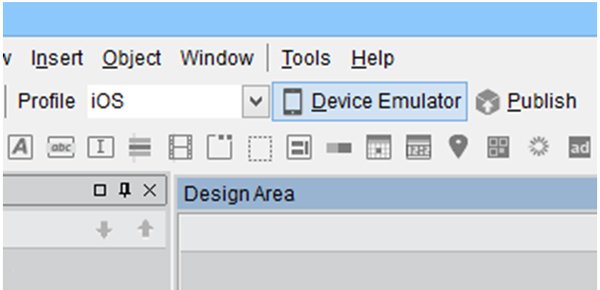
Yukarıda belirtilen üç yöntemin yanı sıra, ayrıca jailbreak iPhone iMessage uygulamasını Windows'ta kullanmak. İPhone'u jailbreak yapmanızı önermiyoruz. Jailbreak, iOS cihazınıza daha fazla risk getirecek. Mesele şu ki, jailbreak yaptıktan sonra, işi bitirmek için hala diğer uygulamalara güvenmeniz gerekiyor.
Bölüm 4: İMessage verilerini Windows PC'ye yansıtma (PC'de iMessage'ı görüntüleme)
Kolayca kontrol etmek istiyorum ve iMessages'ı Windows bilgisayarda görüntüleme? Burada size profesyonelleri tanıtıyoruz iOS Ekran Kaydedici iPhone ekranını Windows'ta görüntülemek için. Şimdi PC'de iMessage'ı görüntülemek için aşağıdaki basit kılavuzu takip edebilirsiniz.
1 Adım: Bu iOS Ekran Kaydediciyi bilgisayarınıza kurmak ve çalıştırmak için yukarıdaki indirme düğmesine çift tıklayın. Burada iOS cihazınızı ve bilgisayarınızı aynı ağ bağlantısı altına almanız gerekir.

2 Adım: İPhone ekranının altından yukarı kaydırın ortaya çıkan kontrol merkezi.
3 Adım: AirPlay Yansıtma öğesine dokunun ve ardından listeden Apeaksoft iOS Ekran Kaydedici öğesini seçin. Şimdi iMessage uygulamasını açabilir ve Windows bilgisayarda çeşitli verileri kontrol edebilirsiniz.
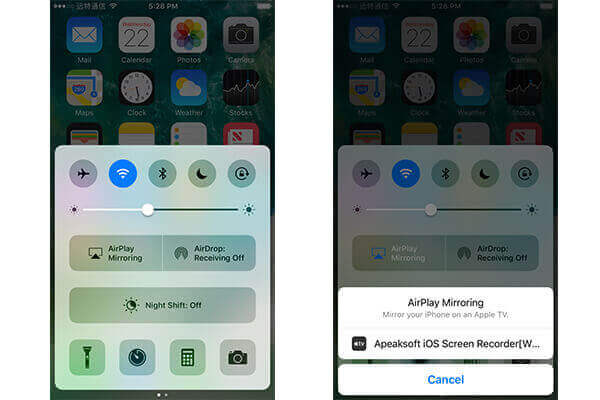
Biz esas olarak konuştuk Windows 11/10/8/7 için iMesage Bu yayında. Piyasada Windows için iMessage uygulaması yok. Bu yüzden PC'de iMessage kullanmanıza yardımcı olacak üç çözüm gösteriyoruz. İşi yapmak için tercih ettiğiniz işi deneyebilirsiniz. Daha iyi bir yönteminiz varsa, lütfen yorumda bize bir mesaj bırakın.








